混在ドキュメントセット(半構造化/非構造化)からのデータ抽出

Document Skill を作成する手順
- Advanced Designer を開きます。スタートページで Create Document Skill をクリックし、新しい Skill を作成します。
- 開いた Documents タブで、Skill の設定に使用するドキュメントをアップロードします。分類器の構成に十分なドキュメントセットとするため、各バリアントに対して概ね同数のドキュメントを追加します。
- 画像のアップロード後、Fields タブに移動し、Skill で抽出する fields を作成・設定して、Skill の field 構造を定義します。Reference セクションでドキュメントにラベル付けします。
- Activities タブに移動し、ドキュメント処理フローに Classify アクティビティを追加します。
- Activity Editor を開き、Classify アクティビティを設定します。各バリアントに対応するクラスを作成し、ドキュメントに割り当ててから、アクティビティを学習させます。
- Activities タブに戻り、IF アクティビティを追加して処理フローの条件分岐を設定し、各ドキュメントのバリアントを処理する個別のアクティビティも追加します。
- 作成したアクティビティを設定して学習させます。
- Test Skill Using Selected Documents をクリックして Skill をテストし、結果を分析します。
- テスト結果が十分に良好になったら、Skill を公開します。
半構造化ドキュメントの表セルからのテキスト抽出

Document Skill を作成する手順
- Advanced Designer を開きます。スタートページで Create Document Skill をクリックして新しい Skill を作成します。
- 開いた Documents タブで、Skill の設定に使用するドキュメントをアップロードします。
- 画像をアップロードしたら、Fields タブに移動し、Skill で抽出する fields を作成・設定して、Skill の field 構造を定義します。Reference セクションでドキュメントにラベルを付けます。
- Activities タブに移動し、Fast Learning アクティビティを作成して、このアクティビティで抽出する fields を指定します。
- Activity Editor を開き、Fast Learning アクティビティを設定して学習させます。
- Activities タブに戻り、Named Entities (NER) アクティビティを作成し、ソース field と、抽出された固有表現を保存する fields を指定します。固有表現を選択した fields にマッピングします。
- 住所を含む field があり、その住所を構成要素に分割したい場合は、Address Parsing アクティビティを作成し、ソース field と、抽出された住所要素を保存する fields を指定します。住所要素を選択した fields にマッピングします。
- Test Skill Using Selected Documents をクリックして Skill をテストし、結果を分析します。
- テスト結果が十分に良好であれば、Skill を公開します。
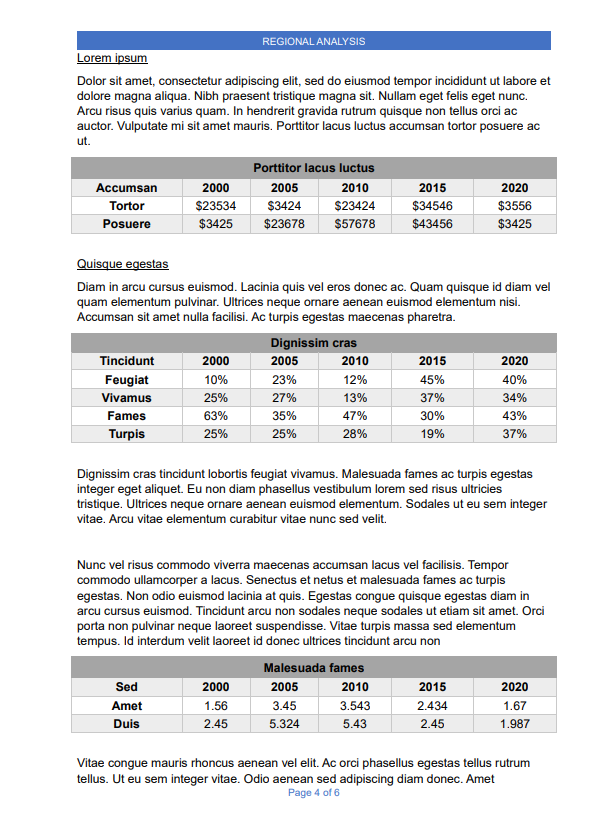
Document Skill を作成する手順
- Advanced Designer を開きます。スタートページで Create Document Skill をクリックして新しい Skill を作成します。
- 開いた Documents タブで、Skill のセットアップに使用するドキュメントをアップロードします。
- 画像をアップロードしたら、Fields タブに移動し、Skill で抽出する field を作成・設定して、Skill の field 構造を定義します。Reference セクションでドキュメントにラベルを付けます。
- Activities タブに移動し、Segmentation アクティビティを作成して、プレーンテキストの段落を保存するために使用する field を指定します。
- Activity Editor を開き、Segmentation アクティビティを設定して学習させます。
- Activities タブに戻り、Extraction Rules アクティビティを作成し、ドキュメントの半構造化フラグメントからのデータを保存するために使用する field を指定します。
- Activity Editor を開き、Extraction Rules アクティビティを設定してテストします。
- Test Skill Using Selected Documents をクリックして Skill をテストし、結果を分析します。
- テスト結果が十分に良好であれば、Skill を公開します。
